Como instalar PGadmin 4 Debian 10

- 1052
- 12
- Enrique Crist
pgadmin é uma ferramenta de administração e gerenciamento da Interface Gráfica da Interface Gráfica de Usuário (GUI) de código aberto, poderoso e rico em recursos para o banco de dados PostgreSQL. Atualmente, ele suporta PostgreSQL 9.2 ou mais tarde, e roda no Unix e suas variantes como Linux, Mac OS X e Windows Operating Systems.
Ele fornece uma poderosa interface de usuário que permite criar, gerenciar, manter e usar facilmente os objetos de banco de dados, tanto para iniciantes quanto para usuários de pós -gres experientes.
pgadmin 4 é uma grande versão (e uma completa reescrita) de pgadmin, construída usando Pitão e JavaScript/jQuery, e um tempo de execução de desktop escrito em C++ com Qt. pgadmin 4 imensamente aprimora pgadmin 3 Com elementos atualizados da interface do usuário (UI), opções de implantação de vários usuários/web, painéis e design mais moderno e elegante.
Neste artigo, mostraremos como instalar pgadmin 4 sobre Debian 10 sistema para fornecer acesso remoto e seguro a PostGresql bancos de dados.
Este guia pressupõe que você já tenha PostgreSQL 9.2 ou maior instalado e configurado em seu Debian 10 Server, Caso contrário, para instalá -lo, siga nosso guia: como instalar o PostgreSQL 11 no Debian 10.
Instalando o PGadmin 4 no Debian 10
Debian 10 navios com pgadmin 3 por padrão. Para instalar pgadmin 4, você precisa ativar o PostgreSQL Global Development Group (PGDG) APT repositório (que contém PostGresql pacotes para Debian e Ubuntu) em seu sistema.
# instalar apt-get Curl Cercertifícios GNUPG # Curl https: // www.PostGresql.org/mídia/keys/accc4cf8.ASC | APT-KEY ADD -
Em seguida, crie um arquivo de repositório chamado /etc/apt/fontes.lista.D/PGDG.lista.
# vim/etc/apt/fontes.lista.D/PGDG.lista
E adicione a seguinte linha no arquivo.
Deb http: // apt.PostGresql.org/pub/reposs/apt/buster-pgdg main
Salve as alterações e saia do arquivo.
Agora atualize o Apt pacote cache (que é uma etapa obrigatória) e instale o pgadmin 4 pacote como segue. O pgadmin4-apache2 pacote é o WSGI aplicativo.
# atualização apt-get # apt-get install pgadmin4 pgadmin4-apache2
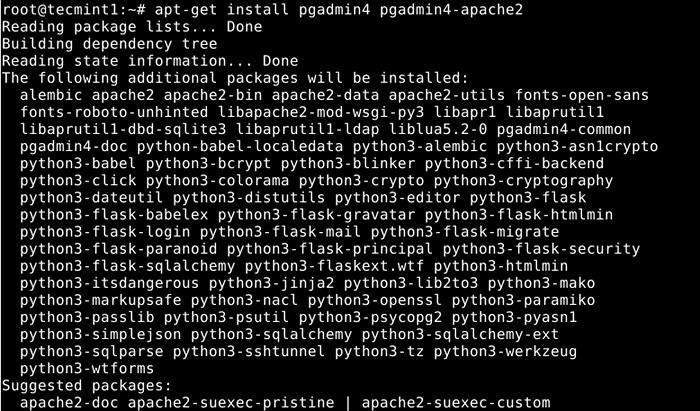 Instale o pgadmin 4 no Debian 10
Instale o pgadmin 4 no Debian 10 Durante a instalação do pacote, você será solicitado a definir um endereço de e -mail para o pgadmin Interface da Web Conta de usuário inicial. Este email funcionará como o nome da conta, forneça e pressione Enter.
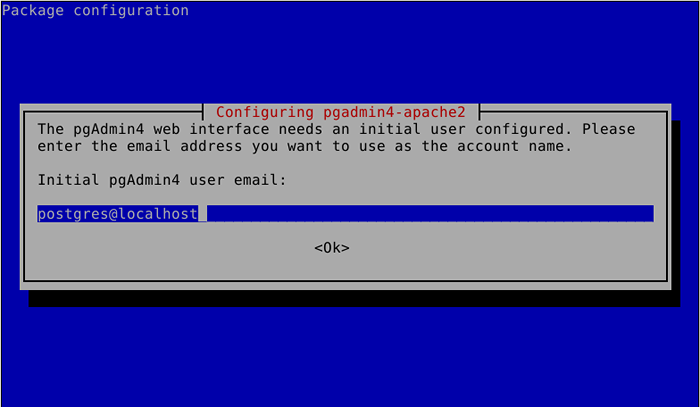 Adicionar e -mail ao pgadmin
Adicionar e -mail ao pgadmin Você também será solicitado a definir uma senha para o pgadmin4 Conta de usuário inicial. Forneça uma senha segura e forte e clique em Enter para prosseguir.
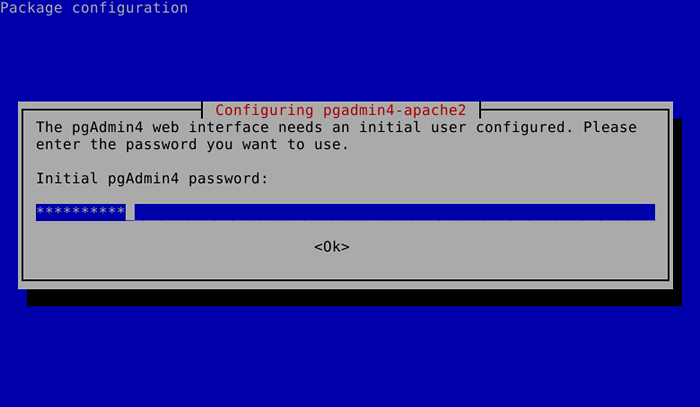 Definir senha de usuário pgadmin
Definir senha de usuário pgadmin Depois que os pacotes são instalados, o instalador ativa o Systemd Para começar o Apache2 Serviço e permite que ele inicie automaticamente na inicialização do sistema, toda vez que o sistema é reiniciado.
Você pode verificar o status do serviço com o seguinte comando para garantir que ele esteja em funcionamento e em funcionamento.
# status do SystemCtl Apache2
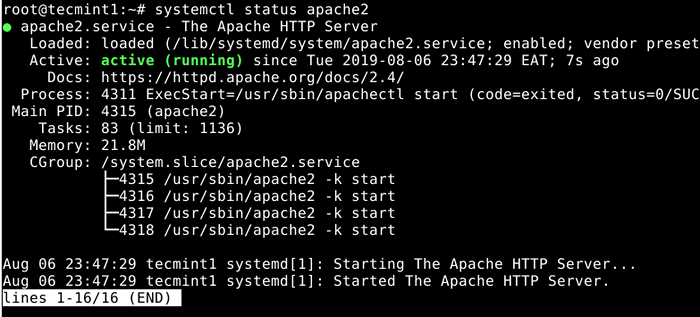 Verifique o status Apache2
Verifique o status Apache2 Sobre Debian 10, o pgadmin 4 wsgi O aplicativo está configurado para trabalhar com o servidor Apache HTTP por padrão usando o /etc/apache2/conf-available/pgadmin4.conf arquivo de configuração.
Antes de acessar o pgadmin4 Interface da Web, se você tiver o firewall do UFW (geralmente é desativado por padrão), você precisa abrir a porta 80 (http) para permitir o tráfego de entrada no serviço Apache da seguinte maneira.
# ufw permitir 80 # ufw permitir 443 # ufw status
Acessando a interface da web pgadmin 4
Agora você pode acessar o pgadmin 4 interface web. Abra um navegador da web e aponte para o seguinte endereço e clique em Enter.
http: // server_ip/pgadmin4 ou http: // localhost/pgadmin4
Uma vez o pgadmin 4 A interface de login da web é exibida, digite o endereço de e -mail e a senha que você definiu anteriormente para autenticar. Em seguida, clique em Log -in.
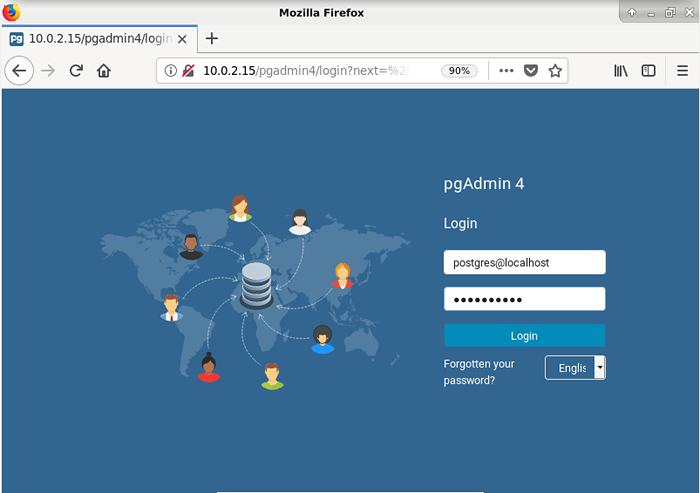 Login do PGADMIN
Login do PGADMIN Após um login bem -sucedido, você pousará no pgadmin4 Painel padrão da interface da web. Para se conectar a um servidor de banco de dados, clique em Adicione um novo servidor.
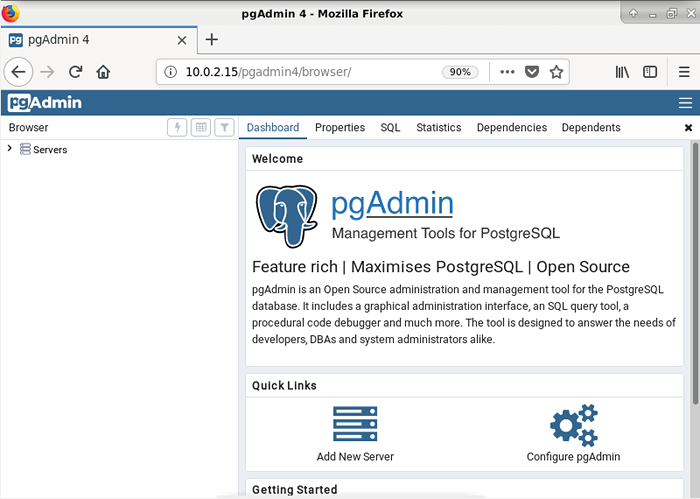 Dashboard pgadmin
Dashboard pgadmin Em seguida, adicione o novo nome da conexão do servidor e um comentário. E clique no Guia Conexão Para fornecer os detalhes da conexão i.e nome de anfitrião, nome do banco de dados, Nome de usuário do banco de dados, e senha como mostrado na captura de tela a seguir. Depois de terminar, clique em Salvar.
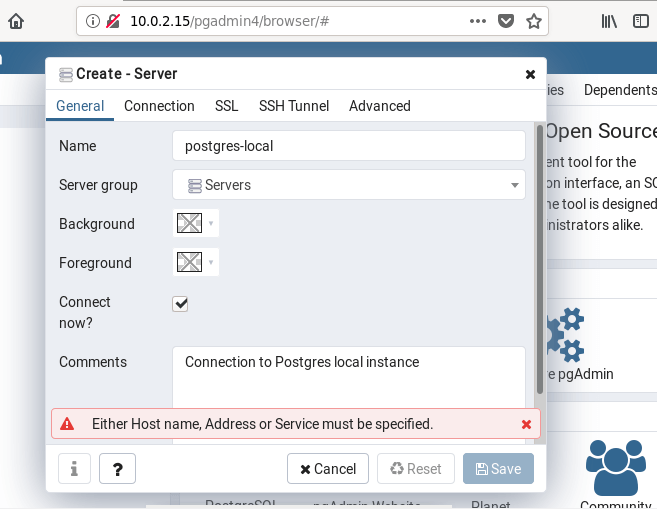 Nome da conexão do servidor novo pgadmin
Nome da conexão do servidor novo pgadmin 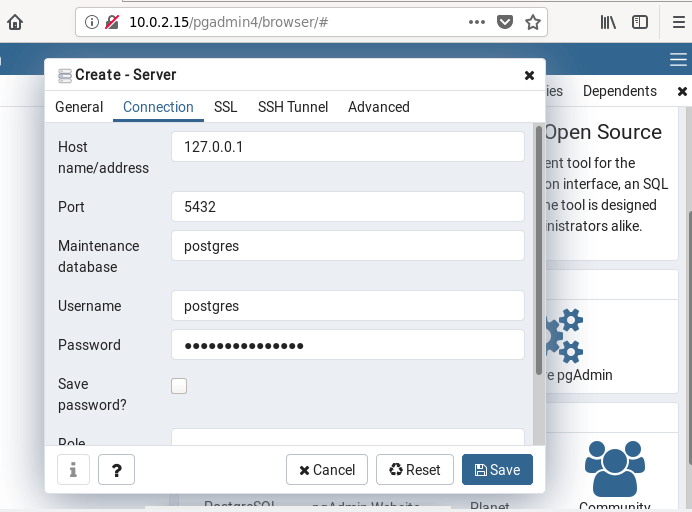 Pgadmin Novos detalhes de conexão
Pgadmin Novos detalhes de conexão Debaixo de Navegador Árvore, agora você deve ter pelo menos uma conexão do servidor mostrando o nome da conexão, número de bancos de dados, funções e espaço de tabela. Clique duas vezes no Base de dados Link para visualizar a visão geral do desempenho do servidor no painel.
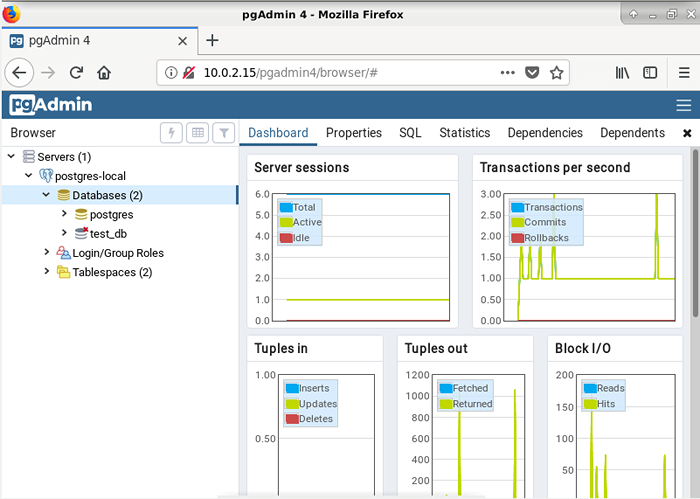 Visão geral do desempenho do servidor pgadmin
Visão geral do desempenho do servidor pgadmin PGADMIN Página inicial: https: // www.pgadmin.org/
Isso é tudo! pgadmin 4 Melhora muito pgadmin 3 com vários novos recursos, melhorias e correções de bugs. Neste guia, mostramos como instalar e configurar pgadmin 4 sobre Debian 10 servidor. Se você tiver alguma dúvida, chegue -nos através do formulário de comentário abaixo.
- « LFCA Como melhorar a segurança da rede Linux - Parte 19
- Sistema operacional LFCA Entendering Linux - Parte 1 »

